本例仅供参考,不进行更新完善。
困难:微信小程序域名限制;
ESP8266连接MQTT可参考:HTML Echarts图形统计实时显示DHT11温度(四)_我也不清楚的博客-优快云博客_vue echarts温度计动态显示温度
ESP8266控制SG90可参考:NodeMcu(ESP8266)控制SG90_我也不清楚的博客-优快云博客
ESP8266 DNS WEB动态配网可参考:ESP8266动态网页设置网络连接_我也不清楚的博客-优快云博客_esp8266如何怎样连接公网外网设置
功能可参考:https://bemfa.blog.youkuaiyun.com/article/details/107367547
一、实现效果
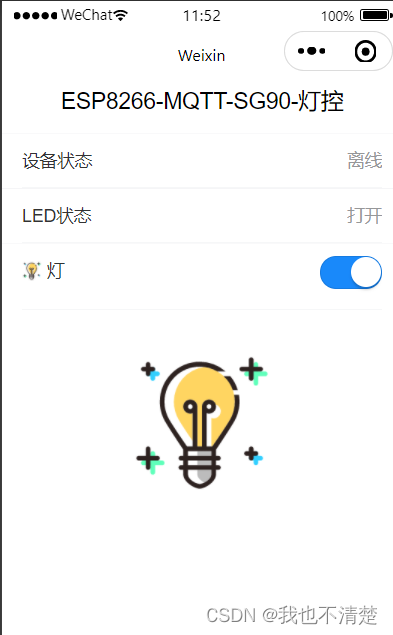
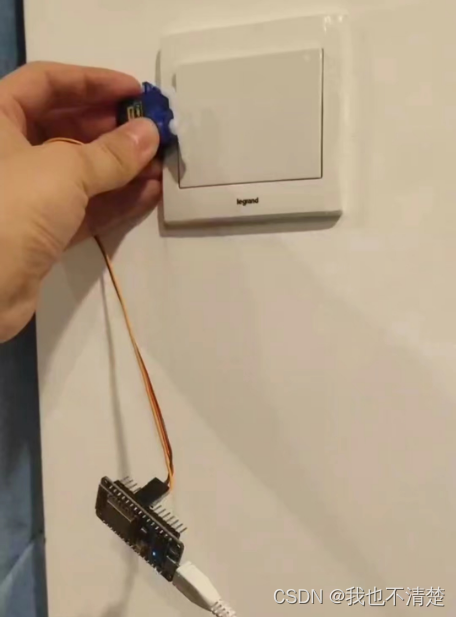

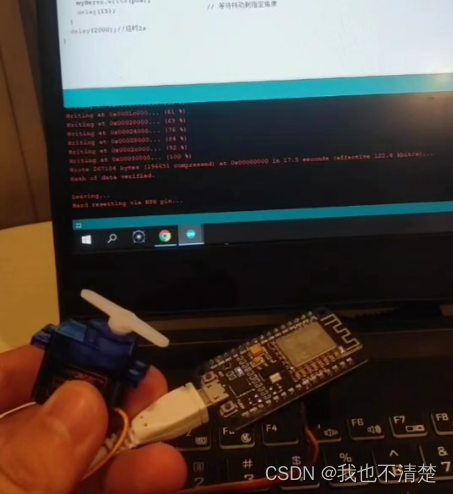
二、ESP8266程序:
使用ESP8266连接如百度云、阿里云、华为云、腾讯、巴法云等等,为后续微信小程序配置域名方便,微信小程序无法指定自我本地IP或未经政府官网ICP验证的域名;
//DHT11数据上传+LED远程控制 //不限于DHT11,可以接其他传感器,也可以接多个传感器,这里只是例程
//DHT11数据上传主题temp //根据自己在控制台命的名字可自己随意修改
//LED灯控制主题light002 //根据自己命的名字可自己随意修改
/*
程序讲解:ESP8266 有两个角色,一个是temp(传感器数据)主题消息的发布者,esp8266往这个主题推送消息,手机app订阅temp主题,就可以收到传感器数据了。
esp8266联网后,订阅light002,手机往这个主题推送消息,esp8266就能收到手机的控制的指令了。
D5 GND VIN
*/
#include <ESP8266WiFi.h>
//#include <SimpleDHT.h>
#include <Servo.h>
//服务器地址默认即可
#define TCP_SERVER_ADDR "bemfa.com"
//服务器端口//云端口8344//TCP设备云端口8340
#define TCP_SERVER_PORT "8344"
///****************需要修改的地方*****************///
//WIFI名称,区分大小写,不要写错
#define DEFAULT_STASSID "ziroom1302"
//WIFI密码
#define DEFAULT_STAPSW "****"
//用户私钥,可在控制台获取,修改为自己的UID
String UID = "****";
//主题名字,可在控制台新建
String TOPIC2 = "light02"; //用于led控制的主题
///*********************************************///
//led 控制函数
void turnOnLed();
void turnOffLed();
//设置上传速率2s(1s<=upDataTime<=60s)
//下面的2代表上传间隔是2秒
// #define upDataTime 2*1000
#define upDataTime 800
//最大字节数
#define MAX_PACKETSIZE 512
//tcp客户端相关初始化,默认即可
WiFiClient TCPclient;
String TcpClient_Buff = "";
unsigned int TcpClient_BuffIndex = 0;
unsigned long TcpClient_preTick = 0;
unsigned long preHeartTick = 0;//心跳
unsigned long preTCPStartTick = 0;//连接
bool preTCPConnected = false;
//相关函数初始化
//连接WIFI
void doWiFiTick();
void startSTA();
//TCP初始化连接
void doTCPClientTick();
void startTCPClient();
void sendtoTCPServer(String p);
/*
*发送数据到TCP服务器
*/
void sendtoTCPServer(String p){
if (!TCPclient.connected())
{
Serial.println("Client is not readly");
return;
}
TCPclient.print(p);
Serial.println("[Send to TCPServer]:String");
Serial.println(p);
}
/*
*初始化和服务器建立连接
*/
void startTCPClient(){
if(TCPclient.connect(TCP_SERVER_ADDR, atoi(TCP_SERVER_PORT))){
Serial.print("\nConnected to server:");
Serial.printf("%s:%d\r\n",TCP_SERVER_ADDR,atoi(TCP_SERVER_PORT));
String tcpTemp="";
tcpTemp = "cmd=1&uid="+UID+"&topic="+TOPIC2+"\r\n";
sendtoTCPServer(tcpTemp);
preTCPConnected = true;
preHeartTick = millis();
TCPclient.setNoDelay(true);
}
else{
Serial.print("Failed connected to server:");
Serial.println(TCP_SERVER_ADDR);
TCPclient.stop();
preTCPConnected = false;
}
preTCPStartTick = millis();
}
/*
*检查数据,发送数据
*/
void doTCPClientTick(){
//检查是否断开,断开后重连
if(WiFi.status() != WL_CONNECTED) return;
if (!TCPclient.connected()) {//断开重连
if(preTCPConnected == true){
preTCPConnected = false;
preTCPStartTick = millis();
Serial.println();
Serial.println("TCP Client disconnected.");
TCPclient.stop();
}else if(millis() - preTCPStartTick > 1*1000)//重新连接
startTCPClient();
}else{
if (TCPclient.available()) {//收数据
char c =TCPclient.read();
TcpClient_Buff +=c;
TcpClient_BuffIndex++;
TcpClient_preTick = millis();
if(TcpClient_BuffIndex>=MAX_PACKETSIZE - 1){
TcpClient_BuffIndex = MAX_PACKETSIZE-2;
TcpClient_preTick = TcpClient_preTick - 200;
}
preHeartTick = millis();
}
}
if((TcpClient_Buff.length() >= 1) && (millis() - TcpClient_preTick>=200))
{//data ready
TCPclient.flush();
Serial.println("Buff");
Serial.println(TcpClient_Buff);
//////字符串匹配,检测发了的字符串TcpClient_Buff里面是否包含&msg=on,如果有,则打开开关
if((TcpClient_Buff.indexOf("&msg=on") > 0)) {
turnOnLed();
//////字符串匹配,检测发了的字符串TcpClient_Buff里面是否包含&msg=off,如果有,则关闭开关
}else if((TcpClient_Buff.indexOf("&msg=off") > 0)) {
turnOffLed();
}
TcpClient_Buff="";//清空字符串,以便下次接收
TcpClient_BuffIndex = 0;
}
}
// SG90舵机控制
Servo myServo; // 定义Servo对象来控制
int pos = 0; // 角度存储变量
//打开灯泡
void turnOnLed(){
Serial.println("Turn ON");
for (pos = 33; pos <= 85; pos ++) { // 33°到85°
// in steps of 1 degree
myServo.write(pos); // 舵机角度写入
delay(5); // 等待转动到指定角度
}
}
//关闭灯泡
void turnOffLed(){
Serial.println("Turn OFF");
for (pos = 85; pos >= 33; pos --) { // 从85°到33°
myServo.write(pos); // 舵机角度写入
delay(15); // 等待转动到指定角度
}
}
void startSTA(){
WiFi.disconnect();
WiFi.mode(WIFI_STA);
WiFi.begin(DEFAULT_STASSID, DEFAULT_STAPSW);
}
/**************************************************************************
WIFI
***************************************************************************/
/*
WiFiTick
检查是否需要初始化WiFi
检查WiFi是否连接上,若连接成功启动TCP Client
控制指示灯
*/
void doWiFiTick(){
static bool startSTAFlag = false;
static bool taskStarted = false;
static uint32_t lastWiFiCheckTick = 0;
if (!startSTAFlag) {
startSTAFlag = true;
startSTA();
Serial.printf("Heap size:%d\r\n", ESP.getFreeHeap());
}
//未连接1s重连
if ( WiFi.status() != WL_CONNECTED ) {
if (millis() - lastWiFiCheckTick > 1000) {
lastWiFiCheckTick = millis();
}
}
//连接成功建立
else {
if (taskStarted == false) {
taskStarted = true;
Serial.print("\r\nGet IP Address: ");
Serial.println(WiFi.localIP());
startTCPClient();
}
}
}
// 初始化,相当于main 函数
void setup() {
Serial.begin(115200);
// SG90使用D5接口
myServo.attach(14);
}
//循环
void loop() {
doWiFiTick();
doTCPClientTick();
} ESP8266连接云平台及微信小程序控制实践
ESP8266连接云平台及微信小程序控制实践





 本文介绍了如何使用ESP8266连接云平台,如百度云、阿里云等,并通过MQTT协议实现DHT11温度数据的实时上传和LED远程控制。同时,探讨了ESP8266与微信小程序结合时面临的域名限制问题,提供了ESP8266控制SG90舵机的示例,并分享了动态配置网络的方法。通过示例代码,展示了ESP8266作为数据发布者和指令接收者的双重角色,以及如何处理TCP连接和数据交互。
本文介绍了如何使用ESP8266连接云平台,如百度云、阿里云等,并通过MQTT协议实现DHT11温度数据的实时上传和LED远程控制。同时,探讨了ESP8266与微信小程序结合时面临的域名限制问题,提供了ESP8266控制SG90舵机的示例,并分享了动态配置网络的方法。通过示例代码,展示了ESP8266作为数据发布者和指令接收者的双重角色,以及如何处理TCP连接和数据交互。

















 2461
2461

 被折叠的 条评论
为什么被折叠?
被折叠的 条评论
为什么被折叠?










